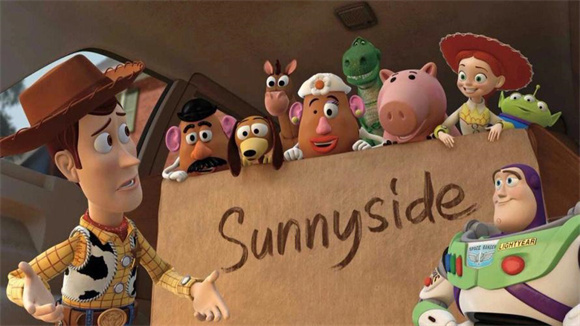u盘写保护怎么解除,u盘怎么关闭写保护
U盘在使用过程中可能会出现写保护状态,导致无法修改或删除文件。这种情况让许多用户感到困扰,但实际上,解除U盘写保护的方法有很多。小编将系统地介绍如何解除U盘写保护以及关闭相关的功能。
1.检查物理写保护开关
许多U盘设计时添加了物理写保护开关,用户可以通过检查和调整这根开关来解决写保护问题。通常情况下,U盘的某一侧会有一个“LOCK”或者类似标识的开关,打开这个开关就能解除写保护。如果你的U盘带有这种设计,可以轻松地通过物理方式解决问题。
步骤如下:
1.将U盘取出并仔细观察其侧面,看看是否有写保护开关。
2.如果发现开关处于“LOCK”或开启状态,请将其切换到“UNLOCK”或关闭位置。
3.连接U盘到电脑上,检查是否仍然存在写保护问题。2.使用杀毒软件清除病毒
病毒可能是导致U盘写保护的一个重要因素。一些恶意软件会修改U盘的文件控制权限,从而使其进入写保护状态。及时检测和清除病毒至关重要。
步骤如下:
1.下载并安装专业的杀毒软件。
2.对U盘进行全面扫描,确保查找所有潜在的病毒。
3.清除扫描到的病毒和恶意软件,完成后重新插入U盘,检查其写保护状态。3.修改注册表设置
通过修改Windows注册表,可以去掉U盘的写保护。虽然这一步需要一些计算机基础知识,但按部就班操作后,通常能成功解除写保护。
步骤如下:
1.按下“Win+R”组合键,打开“运行”窗口,输入“regedit”并按下回车键。
2.导航至HKEY_LOCAL_MACHINE\SYSTEM\CurrentControlSet\Control\StorageDevicePolicies。3.如果未找到“StorageDevicePolicies”文件夹,可以右键点击“Control”,选择“新建”>
项”,并命名为“StorageDevicePolicies”。
4.在“StorageDevicePolicies”文件夹内,右键新建一个“DWORD(32位)值”,命名为“WriteProtect”,并设置其值为0。
5.关闭注册表编辑器,重启电脑,检查U盘的写保护状态。4.更改磁盘策略
通过Windows的磁盘管理工具,可以调整U盘的策略,从而解除写保护。这也是一个相对简单有效的方法。
步骤如下:
1.右键点击“此电脑”,选择“管理”。
2.在管理界面,找到“计算机管理”,选择“磁盘管理”。
3.找到你的U盘,右键点击,选择“属性”。
4.在“策略”选项卡中,确保选择了“快速删除”选项,而非“提升性能”。
5.退出设置后,查看U盘写保护是否解除。5.格式化U盘
如果以上方法都未能成功解除写保护,格式化U盘则是最后的手段。此操作将删除U盘上的所有文件及数据,因此务必在执行前备份重要文件。
步骤如下:
1.打开“此电脑”,找到你的U盘。
2.右键点击U盘图标,选择“格式化”。
3.在格式化选项中选择文件系统(一般选择FAT32或NTFS),并确保未勾选“快速格式化”选项。
4.点击“开始”,等待格式完成后检查U盘的使用状态。U盘写保护是一种常见的问题,影响了用户的日常使用。通过检查物理开关、使用杀毒软件、修改注册表、调整磁盘策略或最终格式化U盘,几乎可以解决所有写保护的问题。用户在使用U盘时,定期备份重要数据和保持U盘的良好状态,是预防写保护的有效方法。希望这些方法能够帮助到那些面临U盘写保护困扰的用户,让他们用得更顺手。